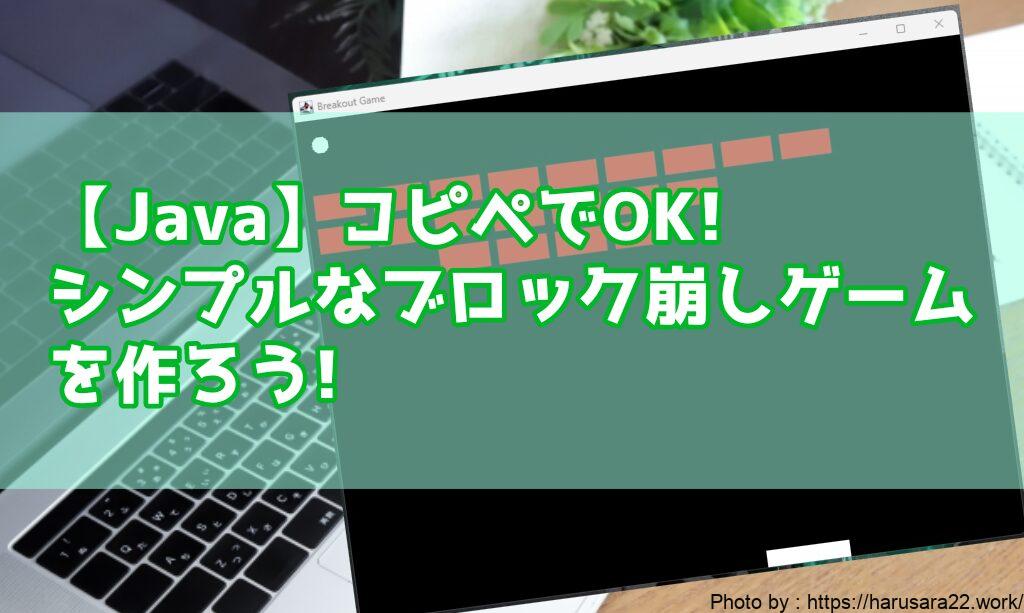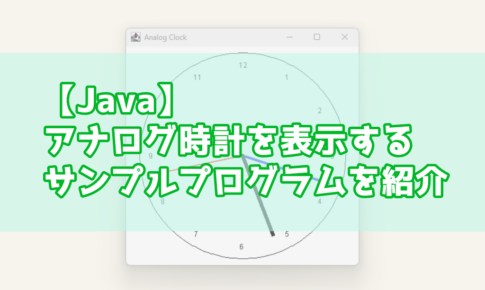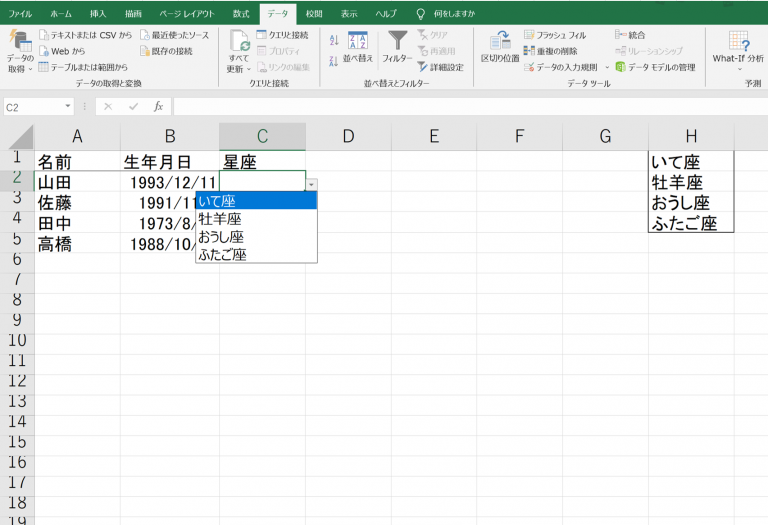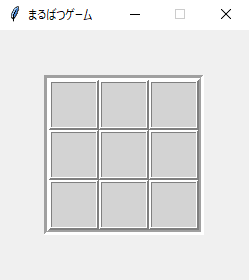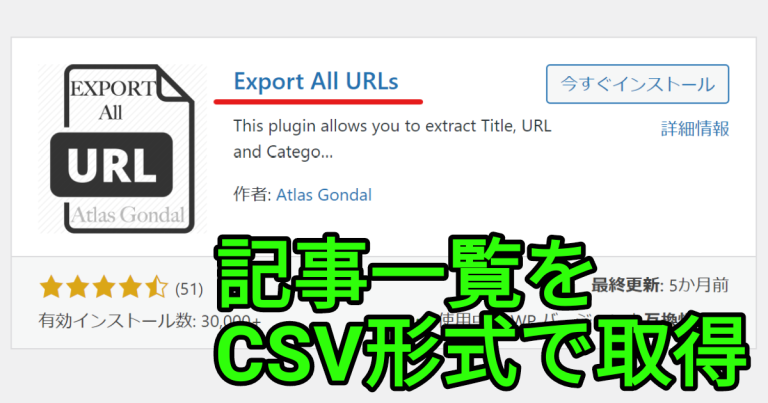お疲れ様です。はるさらと申します。
今回は、Javaを使ってシンプルな
ブロック崩しゲームを作成する方法を紹介します。
ブロック崩しは、プレイヤーがパドルを使ってボールを打ち、
画面上のブロックを崩していくゲームです。
この記事では、ゲームの基本的なコードとその解説を行います。
1つのjavaファイルで作成しており
コピペして実行すれば稼働するコードを貼り付けています。
完成すると下記のようなゲームが起動します。
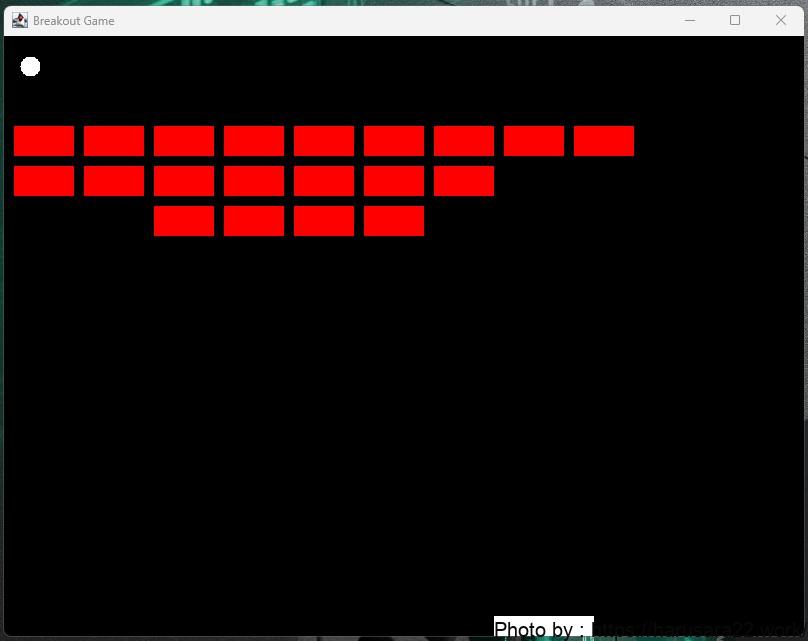
リンク
スキルの向上や
課題・プログラム制作等に
役立てていただければ幸いです。
必要なライブラリ
JavaでGUIを作成するために、javax.swingとjava.awtパッケージを使用します。
これらには、ウィンドウを作成するためのクラスや、
グラフィックス描画、イベント処理のためのクラスが含まれています。
コードの全体像
以下が、シンプルではありますが
ブロック崩しゲームを作成するためのJavaプログラムです。
import javax.swing.*;
import java.awt.*;
import java.awt.event.ActionEvent;
import java.awt.event.ActionListener;
import java.awt.event.KeyAdapter;
import java.awt.event.KeyEvent;
import java.util.ArrayList;
import java.util.List;
import java.util.Random;
public class BreakoutGame extends JPanel implements ActionListener {
private static final int WIDTH = 800;
private static final int HEIGHT = 600;
private static final int PADDLE_WIDTH = 100;
private static final int PADDLE_HEIGHT = 20;
private static final int BALL_SIZE = 20;
private static final int BLOCK_WIDTH = 60;
private static final int BLOCK_HEIGHT = 30;
private static final int BLOCK_ROWS = 5;
private static final int BLOCK_COLUMNS = 10;
private static final int BLOCK_PADDING = 10;
private Timer timer;
private int paddleX;
private int ballX, ballY, ballDX, ballDY;
private List<Rectangle> blocks;
public BreakoutGame() {
setPreferredSize(new Dimension(WIDTH, HEIGHT));
setBackground(Color.BLACK);
setFocusable(true);
addKeyListener(new PaddleMover());
initGame();
timer = new Timer(10, this);
timer.start();
}
private void initGame() {
paddleX = WIDTH / 2 - PADDLE_WIDTH / 2;
ballX = WIDTH / 2 - BALL_SIZE / 2;
ballY = HEIGHT / 2 - BALL_SIZE / 2;
ballDX = 2;
ballDY = -2;
blocks = new ArrayList<>();
for (int row = 0; row < BLOCK_ROWS; row++) {
for (int col = 0; col < BLOCK_COLUMNS; col++) {
int x = col * (BLOCK_WIDTH + BLOCK_PADDING) + BLOCK_PADDING;
int y = row * (BLOCK_HEIGHT + BLOCK_PADDING) + BLOCK_PADDING;
blocks.add(new Rectangle(x, y, BLOCK_WIDTH, BLOCK_HEIGHT));
}
}
}
@Override
protected void paintComponent(Graphics g) {
super.paintComponent(g);
g.setColor(Color.WHITE);
g.fillRect(paddleX, HEIGHT - PADDLE_HEIGHT, PADDLE_WIDTH, PADDLE_HEIGHT);
g.fillOval(ballX, ballY, BALL_SIZE, BALL_SIZE);
g.setColor(Color.RED);
for (Rectangle block : blocks) {
g.fillRect(block.x, block.y, block.width, block.height);
}
}
@Override
public void actionPerformed(ActionEvent e) {
ballX += ballDX;
ballY += ballDY;
if (ballX <= 0 || ballX >= WIDTH - BALL_SIZE) {
ballDX = -ballDX;
}
if (ballY <= 0) {
ballDY = -ballDY;
}
if (ballY >= HEIGHT - BALL_SIZE) {
initGame();
}
Rectangle ballRect = new Rectangle(ballX, ballY, BALL_SIZE, BALL_SIZE);
Rectangle paddleRect = new Rectangle(paddleX, HEIGHT - PADDLE_HEIGHT, PADDLE_WIDTH, PADDLE_HEIGHT);
if (ballRect.intersects(paddleRect)) {
ballDY = -ballDY;
}
List<Rectangle> blocksToRemove = new ArrayList<>();
for (Rectangle block : blocks) {
if (ballRect.intersects(block)) {
ballDY = -ballDY;
blocksToRemove.add(block);
}
}
blocks.removeAll(blocksToRemove);
if (blocks.isEmpty()) {
initGame();
}
repaint();
}
private class PaddleMover extends KeyAdapter {
@Override
public void keyPressed(KeyEvent e) {
if (e.getKeyCode() == KeyEvent.VK_LEFT) {
paddleX -= 10;
}
if (e.getKeyCode() == KeyEvent.VK_RIGHT) {
paddleX += 10;
}
}
}
public static void main(String[] args) {
JFrame frame = new JFrame("Breakout Game");
BreakoutGame game = new BreakoutGame();
frame.add(game);
frame.pack();
frame.setDefaultCloseOperation(JFrame.EXIT_ON_CLOSE);
frame.setVisible(true);
}
}
コードの解説
1. インポートとクラス定義
import javax.swing.*;
import java.awt.*;
import java.awt.event.ActionEvent;
import java.awt.event.ActionListener;
import java.awt.event.KeyAdapter;
import java.awt.event.KeyEvent;
import java.util.ArrayList;
import java.util.List;
import java.util.Random;
public class BreakoutGame extends JPanel implements ActionListener {
javax.swing.*とjava.awt.*パッケージをインポートします。
これにより、Swingコンポーネントやグラフィックス描画機能を使用できます。BreakoutGameクラスはJPanelを拡張し、ActionListenerを実装します。
これにより、ゲームの描画とタイマーイベントを処理しています。
2. 初期化と設定
private static final int WIDTH = 800;
private static final int HEIGHT = 600;
private static final int PADDLE_WIDTH = 100;
private static final int PADDLE_HEIGHT = 20;
private static final int BALL_SIZE = 20;
private static final int BLOCK_WIDTH = 60;
private static final int BLOCK_HEIGHT = 30;
private static final int BLOCK_ROWS = 5;
private static final int BLOCK_COLUMNS = 10;
private static final int BLOCK_PADDING = 10;
private Timer timer;
private int paddleX;
private int ballX, ballY, ballDX, ballDY;
private List<Rectangle> blocks;
- ゲームのウィンドウサイズ、パドル、
ボール、ブロックのサイズなどの定数を定義します。 - ゲームの状態を保持するための変数
(パドルの位置、ボールの位置と速度、ブロックのリストなど)を宣言します。
3. ゲームの初期化
public BreakoutGame() {
setPreferredSize(new Dimension(WIDTH, HEIGHT));
setBackground(Color.BLACK);
setFocusable(true);
addKeyListener(new PaddleMover());
initGame();
timer = new Timer(10, this);
timer.start();
}
private void initGame() {
paddleX = WIDTH / 2 - PADDLE_WIDTH / 2;
ballX = WIDTH / 2 - BALL_SIZE / 2;
ballY = HEIGHT / 2 - BALL_SIZE / 2;
ballDX = 2;
ballDY = -2;
blocks = new ArrayList<>();
for (int row = 0; row < BLOCK_ROWS; row++) {
for (int col = 0; col < BLOCK_COLUMNS; col++) {
int x = col * (BLOCK_WIDTH + BLOCK_PADDING) + BLOCK_PADDING;
int y = row * (BLOCK_HEIGHT + BLOCK_PADDING) + BLOCK_PADDING;
blocks.add(new Rectangle(x, y, BLOCK_WIDTH, BLOCK_HEIGHT));
}
}
}
- コンストラクタで、パネルのサイズを設定し、背景色を黒にします。
また、キーリスナーを追加してパドルの操作を可能にします。 initGameメソッドで、ゲームの初期状態
(パドル、ボール、ブロックの配置など)を設定しています。
4. 描画処理
@Override
protected void paintComponent(Graphics g) {
super.paintComponent(g);
g.setColor(Color.WHITE);
g.fillRect(paddleX, HEIGHT - PADDLE_HEIGHT, PADDLE_WIDTH, PADDLE_HEIGHT);
g.fillOval(ballX, ballY, BALL_SIZE, BALL_SIZE);
g.setColor(Color.RED);
for (Rectangle block : blocks) {
g.fillRect(block.x, block.y, block.width, block.height);
}
}
paintComponentメソッドで、パドル、ボール、ブロックを描画します。
背景が黒なので、パドルとボールは白、ブロックは赤で描画しています。
5.ゲームロジックとイベント処理
@Override
public void actionPerformed(ActionEvent e) {
ballX += ballDX;
ballY += ballDY;
if (ballX <= 0 || ballX >= WIDTH - BALL_SIZE) {
ballDX = -ballDX;
}
if (ballY <= 0) {
ballDY = -ballDY;
}
if (ballY >= HEIGHT - BALL_SIZE) {
initGame();
}
Rectangle ballRect = new Rectangle(ballX, ballY, BALL_SIZE, BALL_SIZE);
Rectangle paddleRect = new Rectangle(paddleX, HEIGHT - PADDLE_HEIGHT, PADDLE_WIDTH, PADDLE_HEIGHT);
if (ballRect.intersects(paddleRect)) {
ballDY = -ballDY;
}
List<Rectangle> blocksToRemove = new ArrayList<>();
for (Rectangle block : blocks) {
if (ballRect.intersects(block)) {
ballDY = -ballDY;
blocksToRemove.add(block);
}
}
blocks.removeAll(blocksToRemove);
if (blocks.isEmpty()) {
initGame();
}
repaint();
}
actionPerformedメソッドで、ボールの位置を更新し、
壁との衝突を処理します。
また、ボールとパドルの衝突を検出し、ボールの方向を反転させます。- ボールとブロックの衝突を検出し、ブロックを削除します。
すべてのブロックが削除された場合は、ゲームを再初期化しています。 repaint()メソッドを呼び出して、画面を更新します。
6. パドルの操作
private class PaddleMover extends KeyAdapter {
@Override
public void keyPressed(KeyEvent e) {
if (e.getKeyCode() == KeyEvent.VK_LEFT) {
paddleX -= 10;
}
if (e.getKeyCode() == KeyEvent.VK_RIGHT) {
paddleX += 10;
}
}
}
PaddleMoverクラスで、キーボードの左右矢印キーで
パドルを移動させる処理を実装します。
7. メインメソッド
public static void main(String[] args) {
JFrame frame = new JFrame("Breakout Game");
BreakoutGame game = new BreakoutGame();
frame.add(game);
frame.pack();
frame.setDefaultCloseOperation(JFrame.EXIT_ON_CLOSE);
frame.setVisible(true);
}
mainメソッドで、JFrameを作成し、BreakoutGameパネルを追加して表示します。
javaでブロック崩しを作成するまとめ
今回は、JavaのSwingライブラリを使用して
シンプルなブロック崩しゲームを作成しました。
実際にコピペして起動してみて
色々数値などいじってみていただければ
仕組み等が分かってくると思います。
このソースでゲームの基本的なロジックやグラフィックス描画、
イベント処理について学びながらゲームを作成する手助けになれれば幸いです。
また、スタート・エンディング画面や
玉のスピードの加速処理など
ゲームとしての完成度はまだ低いので
是非、機能追加して自分だけのゲームを完成させてください!
それではまたー!
リンク